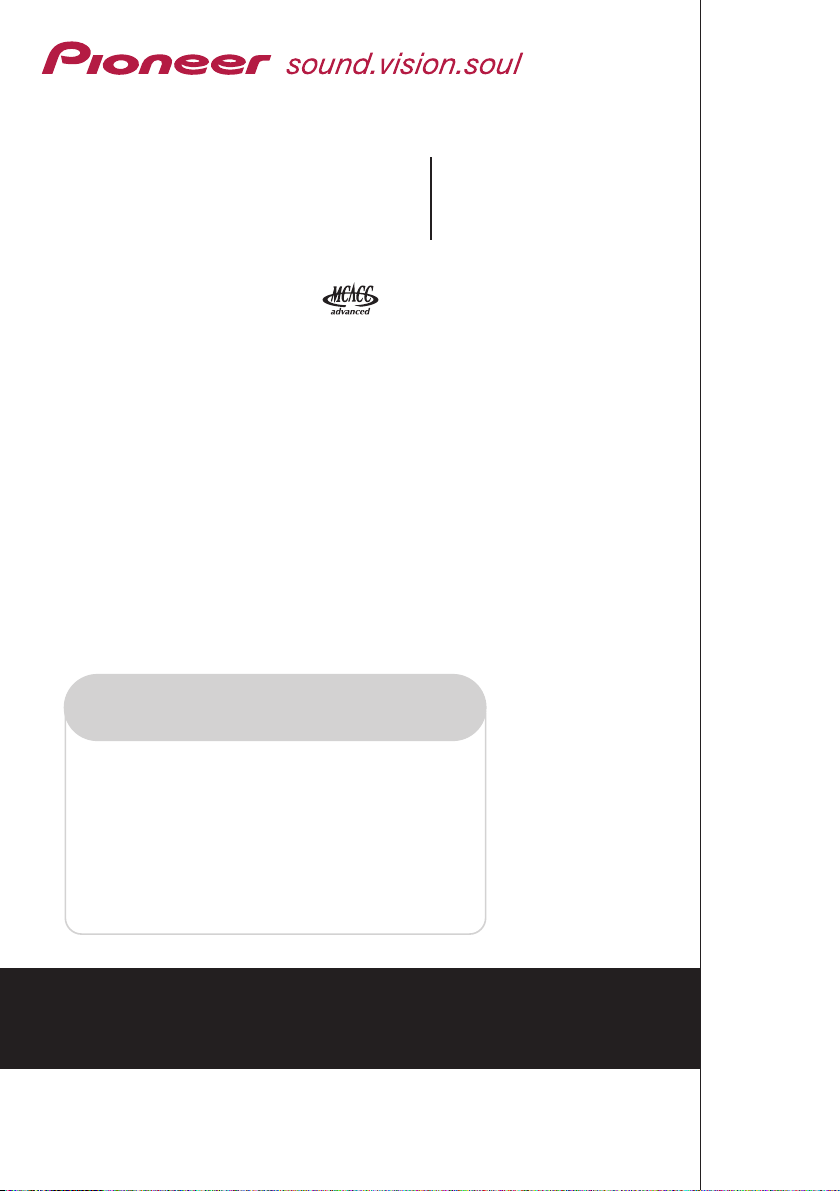
VSX-AX4ASi-S
VSX-AX2AS-S
Advanced MCACC
Program för visning på PC
Om denna manual
FLERKANALIG
AUDIO/VIDEO-RECEIVER
Det här är bruksanvisningen till mjukvaran för visning på PC.
Programmet illustrerar på din PC hur ekofrekvensen i rummet
ser ut. Frekvenserna mäts av funktionen Advanced MCACC på
din VSX-AX4ASi eller AX2AS.
Denna bruksanvisning förklarar allt du behöver veta för att
använda programmet, från installation till felsökning. Även
receivern behövs för detta program, så vi rekommenderar att
du också har receiverns bruksanvisning till hands.
Registrera din produkt på www.pioneer.se (eller på
Upptäck fördelarna med att göra det on-line nu.
Bruksanvisning
www.pioneer-eur.com
).
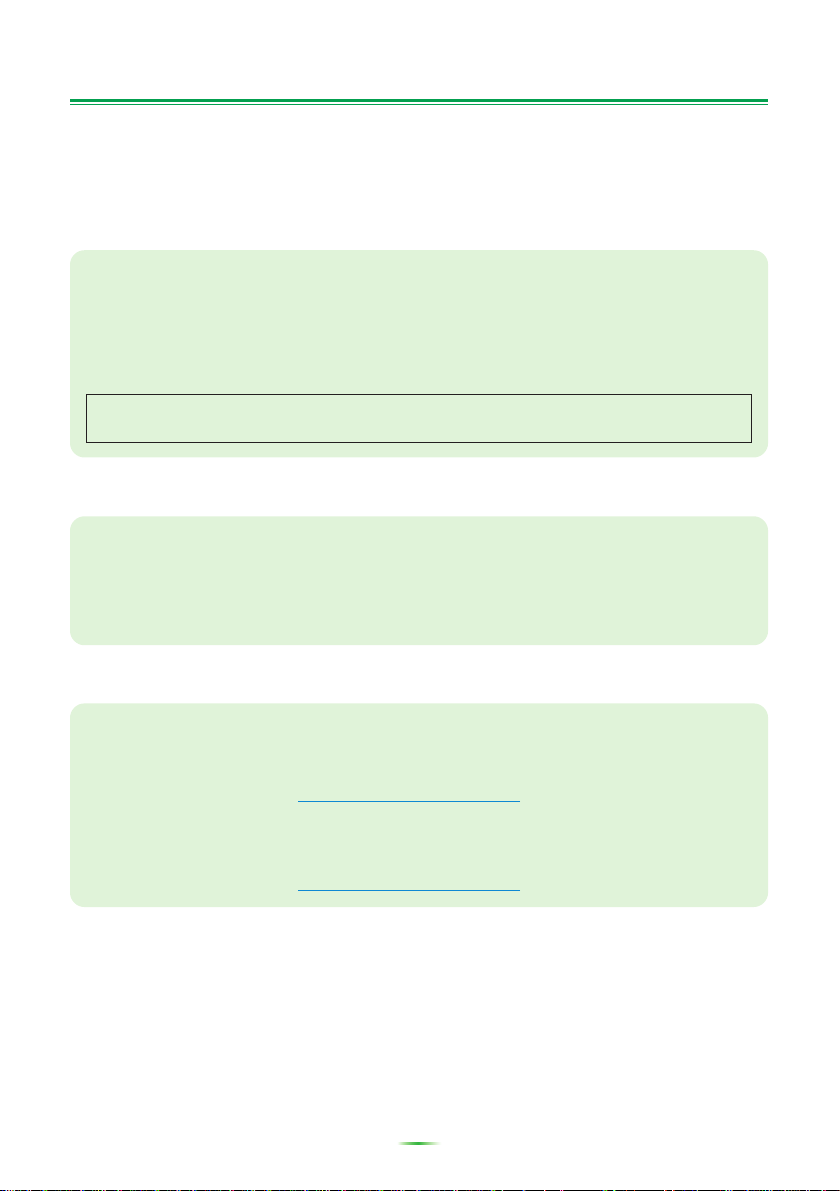
Om programmet Advanced MCACC
Med programmet Advanced MCACC kan du visa diagram på en PC för att få en bild av ekot i det rum där
anläggningen används. Programmet fungerar på samma sätt som ”Reverb View” i receiverfunktionen ”EQ
Professional” på receivermenyn ”Manual MCACC” (se sidan 42 i bruksanvisningen till receivern), men
kurvorna blir mer exakta och lättare att förstå med hjälp av en PC.
Systemkrav för din PC för användning av programmet
•Operativsystemet måste vara Microsoft® Windows® XP, Windows® 2000, Windows® Millennium
Edition, Windows® 98 Second Edition eller Windows NT® 4.0 (servicepack 6).
•Datorn måste vara utrustad med minst Pentium 3 / 300 MHz eller AMD K6 / 300 MHz (eller
motsvarande) med minst 128 MB minne, och bildskärmen måste ha en minsta upplösning på
800x600 punkter.
• En RS-232C-kontakt behövs för att visa grafiken. Se bruksanvisningen till PC:n och/eller kontakta
tillverkaren av PC:n för ytterligare information om hur uttaget ska ställas in.
Microsoft, Windows XP, Windows 2000, Windows Millennium Edition, Windows 98 och Windows NT är antingen
registrerade varumärken eller varumärken som tillhör Microsoft Corporation i USA och/eller andra länder.
Programmets viktigaste funktioner
1. Visar tredimensionella diagram över ekofrekvenserna i ditt rum. Du kan välja att se dessa mätningar
både med och utan den EQ-justering som receivern utför (före och efter kalibrering).
2. Kan visa diagram i olika format.
3. Du kan spara de uppmätta ekovärdena på din PC.
4. Du kan göra anteckningar om rumsmiljön vid tidpunkten för mätningarna.
5. Diagrammen kan skrivas ut.
Vad du kan göra med detta program
1. Med receiverns avancerade equalizerinställning, Advanced EQ Setup (se sidan 42 i receiverns
bruksanvisning), kan du välja optimala tidsperioder för automatisk equalizerinställning. Du kan
använda de kurvor som visas av programmet som en guide för att välja bästa tidsperiod för just ditt
rum.
För ytterligare information, se
2. Osymmetriska frekvensegenskaper för ekot i rummet kan göra så att du inte får ett korrekt ljudfält.
Diagrammen som visas av programmet är ett kraftfullt hjälpmedel, för med dem kan du kontrollera
ekofrekvenserna på ett ögonblick. Du kan också kontrollera effekten av varje ändring du gör för att
förbättra akustiken i ditt rum, till exempel om du installerar ljudabsorberande material.
För ytterligare information, se
Hur diagrammen tolkas (sidan 14)
Hur diagrammen tolkas (sidan 14)
2
.
.
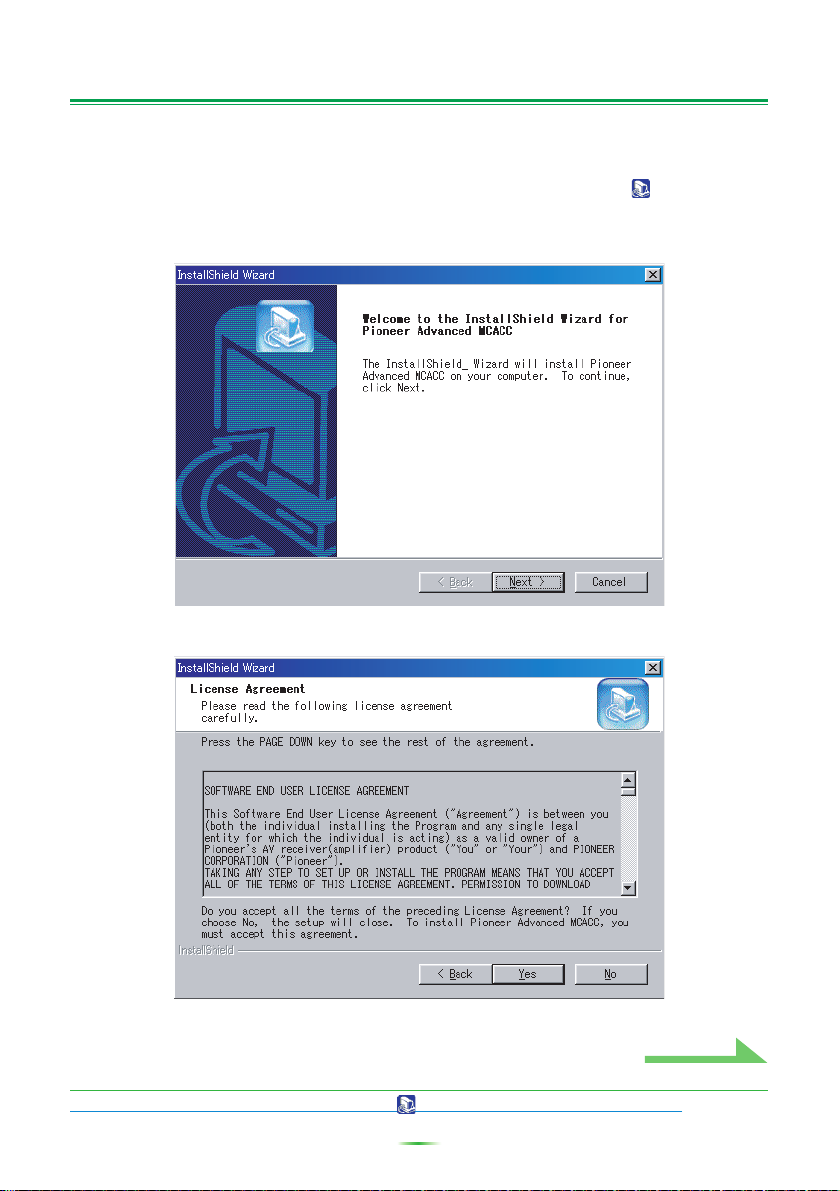
Installera programmet
Installera detta program på din PC med hjälp av det nedladdade installationsprogrammet.
Du hittar installationsprogrammet i den mapp du angav när du laddade ned programmet.
1 Dubbelklicka på filen ”PioneerAdvancedMCACC_e_ver_*_*.exe” .
Numret efter ”ver” i filnamnet är installationsprogrammets versionsnummer.
2 Klicka på ”Next”.
3 Klicka på ”Yes” (om du godkänner villkoren i licensavtalet).
Skärmen för att välja i vilken mapp installationsprogrammet ska placeras visas.
FortsättFortsätt
Felsökning
Om det uppstår något fel när du dubbelklickar på och inte kan fortsätta med installationen.
3
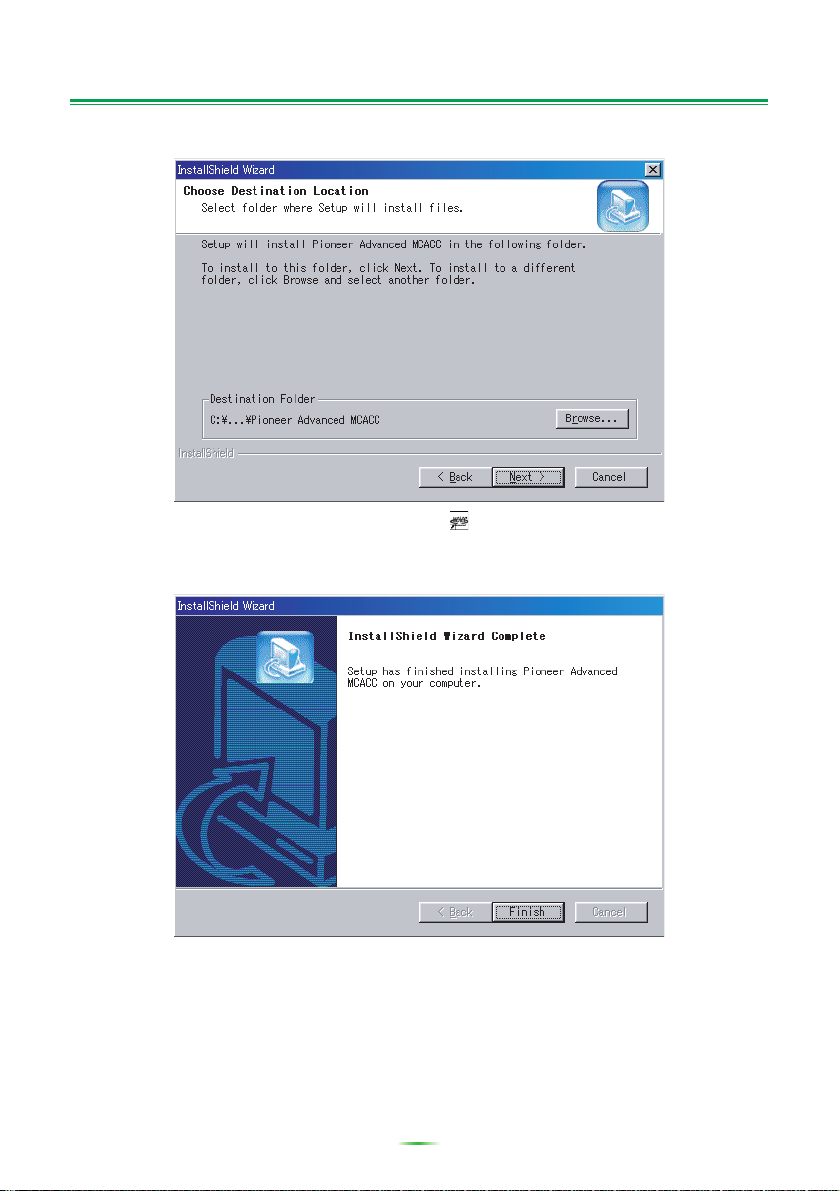
Installera programmet (fortsättning)
4 Klicka på ”Next”.
Programmet installeras i den angivna mappen, och en -symbol för genvägen skapas på skrivbordet.
Om du vill lägga programmet i en annan mapp klickar du på ”Browse”.
5 Klicka på ”Finish”.
Installationen är nu klar.
4
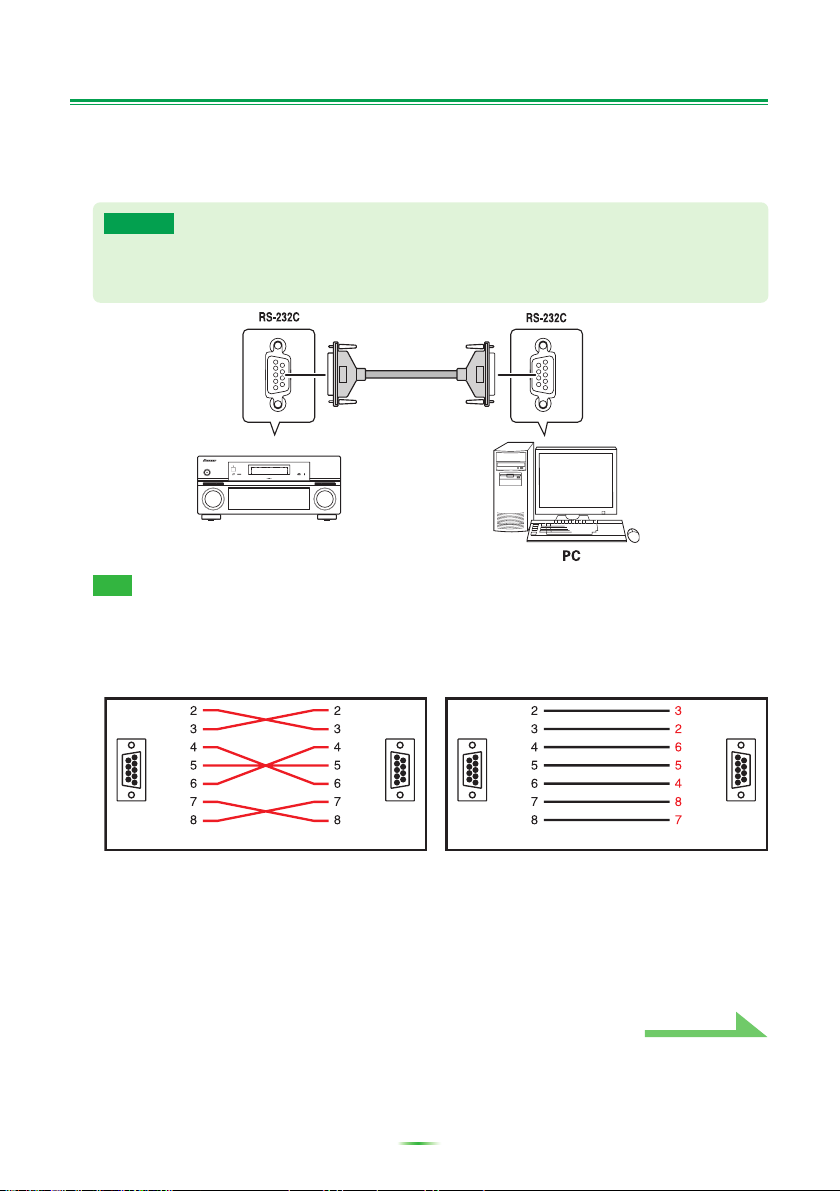
Förberedelser på receivern och anslutning av kablar
Du måste ansluta receivern till PC:n för att PC:n ska kunna visa de egenskaper hos ekot som uppmätts
med receivern.
1 Anslut receivern till din PC med en RS-232C-kabel.
Varning
Innan du ansluter kablar eller ändrar några anslutningar ska strömmen stängas av och nätkabeln
dras ut ur eluttaget. Att ansluta anläggningens apparater till elnätet ska ske först när alla övriga
anslutningar har gjorts.
Korskopplad kabel
med två honkontakter
AUDIO/VIDEO MULTI-CHANNEL RECEIVER
STANDBY/ON
PHASE
CONTROL
DIGITAL PRECISION
PHASE
CONTROL
INPUT
SELECTOR
PROCESSING
MCACC
AUTO SURR/
POSITION
STREAM DIRECT
VSX-AX4ASi /
VSX-AX2AS
OBS
•Den kabeltyp som ska användas är en korskopplad kabel med två honkontakter. Olika tillverkare har
olika namn på denna typ av kabel. Ibland kallas den ”interlinkkabel” och ibland kallas den ”laplink”.
I nedanstående anslutningsdiagram visas vilken typ av kabel som behövs.
Stiftkonfiguration för RS-232C-kabeln för anslutning mellan receiver och PC
VSX-AX4ASi
HOME
STANDARD
ADVANCED
THX
SURROUND
SURROUND
MASTER
VOLUME
D-sub-hona med 9 stift D-sub-hona med 9 stift D-sub-hona med 9 stift D-sub-hona med 9 stift
FortsättFortsätt
5
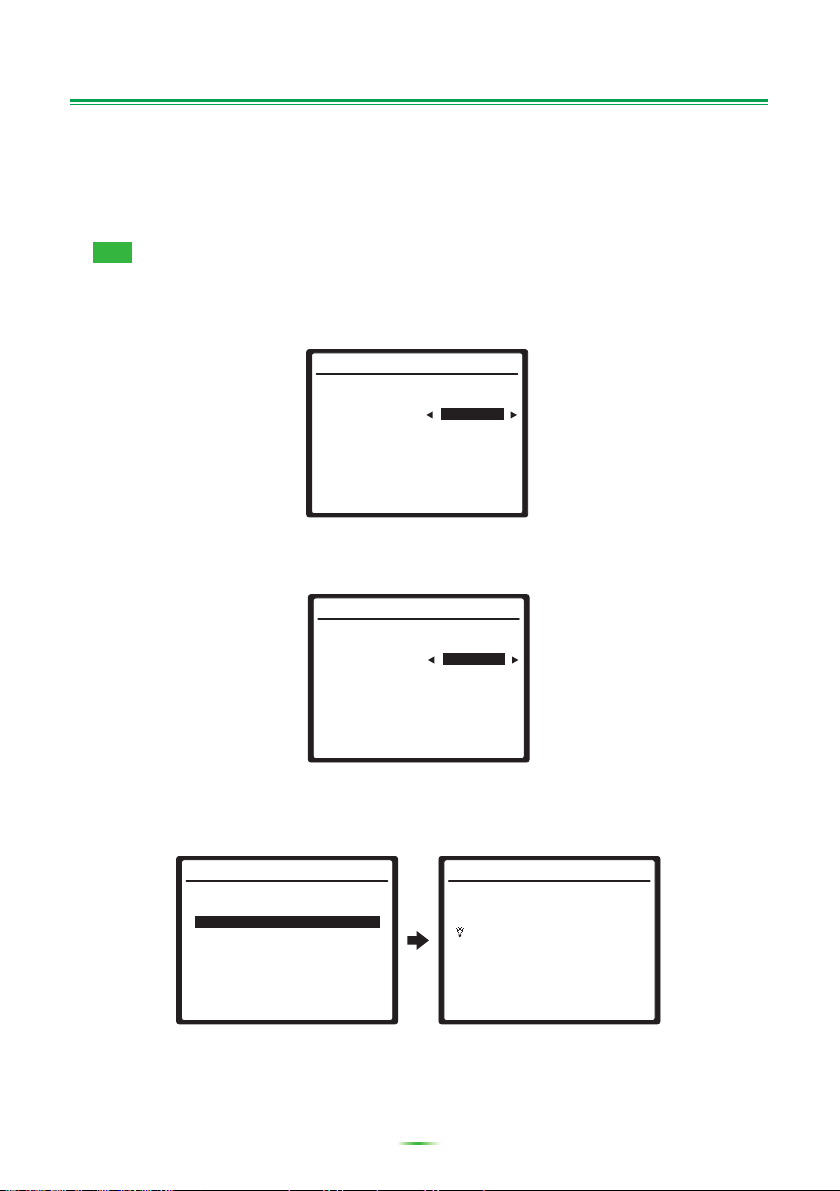
Förberedelser på receivern och anslutning av kablar (fortsättning)
2 Välj ”EQ Professional” på receivermenyn ”Manual MCACC” och sedan ”Reverb
Measurement” för att mäta ekoegenskaperna i ditt rum.
(Läs mer om detta på sidan 42 i bruksanvisningen till receivern.)
Ekot kan också mätas med ”Auto MCACC” men det tar längre tid än med ”Reverb Measurement” på
grund av att andra inställningar då görs före ekomätningen.
OBS
Mätning med ”Auto MCACC” är bara tillgänglig om du har valt ”ALL”, ”ALL (Keep SP setting)” eller
”Aco Cal EQ Pro.” som inställning för Auto Mode.
Välj ”EQ OFF” för att se ekoegenskaperna i lyssnarmiljön utan receiverns EQ-justering (före kalibrering):
3e1.Reverb Measurement
MCACC: M1.MEMORY 1
Measure with EQ OFF
Setting Start? [OK]
:Cancel
För att se ekoegenskaperna i rummet med den EQ-justering som receivern utför (efter kalibrering) ska
du välja ”ALL” eller ”ALL (Keep SP setting)” som inställning för Auto Mode på Auto MCACC-menyn (se
sidan 35 i bruksanvisningen till receivern) och sedan välja ”EQ ON”:
3e1.Reverb Measurement
MCACC: M1.MEMORY 1
Measure with EQ ON
Setting Start? [OK]
:Cancel
3 När mätningen är klar väljer du ”Reverb Output PC” på skärmmenyn.
Meddelandet ”Start the MCACC application on your PC” (Starta MCACC-programmet på PC:n) visas
och receivern ställer sig i beredskapsläge för överföring. Den är nu klar att skicka data till din PC.
3e.EQ Professional
1.Reverb Measurement
2.Reverb View
3.Reverb Output PC
4.Advanced EQ Setup
ENTER:Next :Return
Förberedelserna för att skicka mätdata till PC:n är nu klara.
(Hur man skickar data förklaras i nästa avsnitt: Använda programmet.)
3e3.Reverb Output PC
Start the MCACC
application on your PC.
6
:Cancel
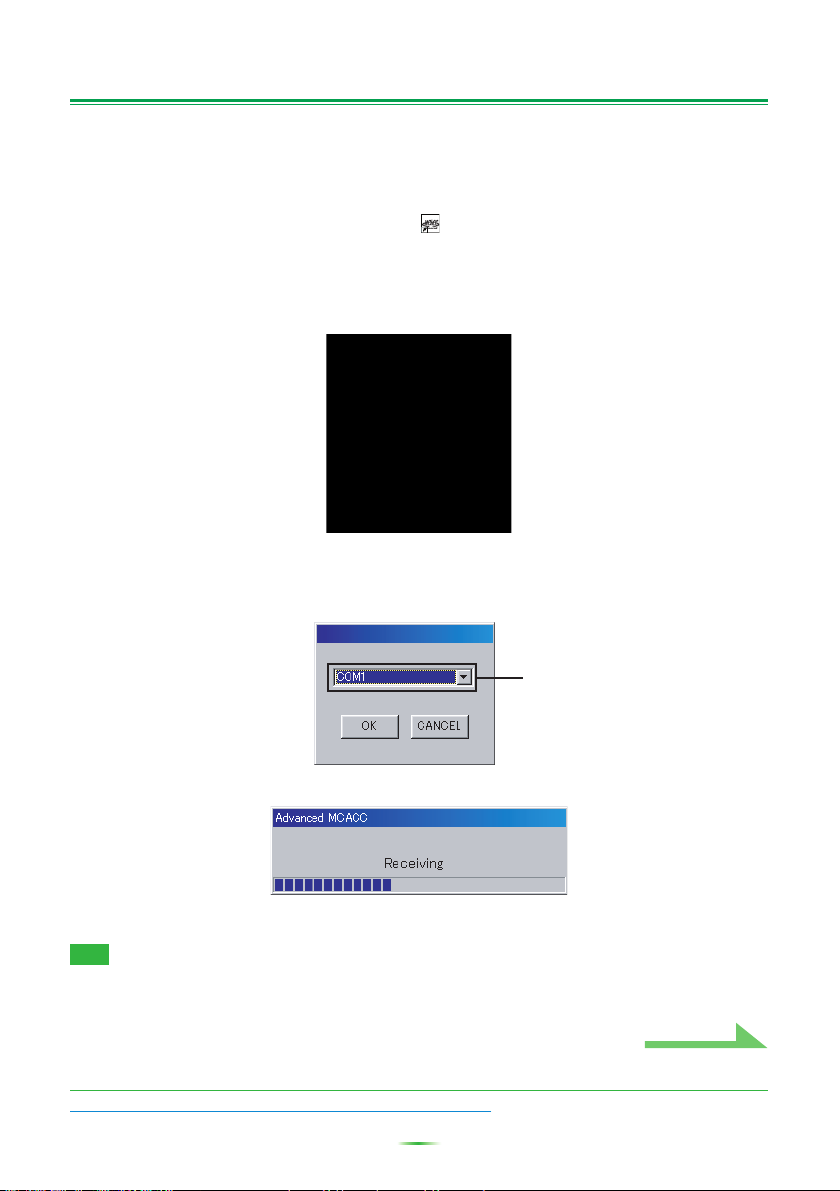
Använda programmet
I detta avsnitt förklaras vad du kan göra med programmet, från att ta emot mätdata till att visa diagram och
spara data.
Ta emot mätdata
1 Dubbelklicka på programmets genväg, på skrivbordet på PC:n.
Du kan också starta programmet genom att välja ”Program” = ”Pioneer Corporation” = ”Advanced
MCACC” på Startmenyn.
Programmet startar.
2 Välj ”Receive” (ta emot) under ”File” på menyraden.
3 Välj den COM-port som RS-232C-kabeln är ansluten till och klicka sedan på
”OK”.
Om du inte vet vilken COM-port du ska välja, prövar du dem i tur och ordning från och med ”COM1”.
Dialogruta för val av COM-port
Dataöverföringen startar. (Den bör ta ungefär 10 sekunder.)
När mottagningen är klar visas diagram över mottagna data.
OBS
• Läs mer om inställning av COM-porten i bruksanvisningen till din PC.
• För att undvika fel när dataöverföringen är klar ska du dra ur RS-232C-kabeln mellan PC:n och receivern.
FortsättFortsätt
Felsökning
Om ett fel uppstår när du väljer ”Receive” och inga data skickas.
7
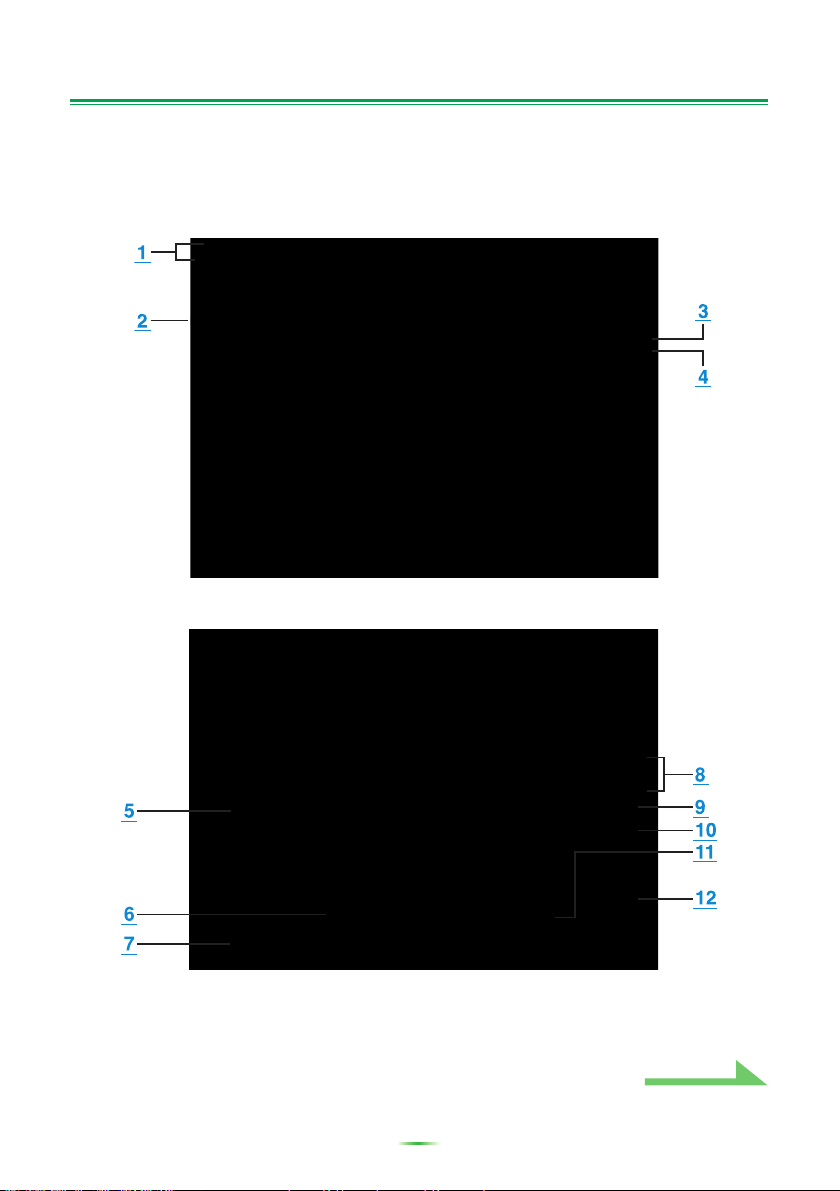
Använda programmet (fortsättning)
Diagramskärmar (benämningar och funktioner)
När data har tagits emot visas diagram för samtliga kanaler på den första skärmen (ALL-skärmen).
I detta avsnitt förklaras allt som visas på ALL-skärmen och individuella skärmar.
ALL-skärmen
Individuell skärm (exempel: Front L (främre vänster))
FortsättFortsätt
8
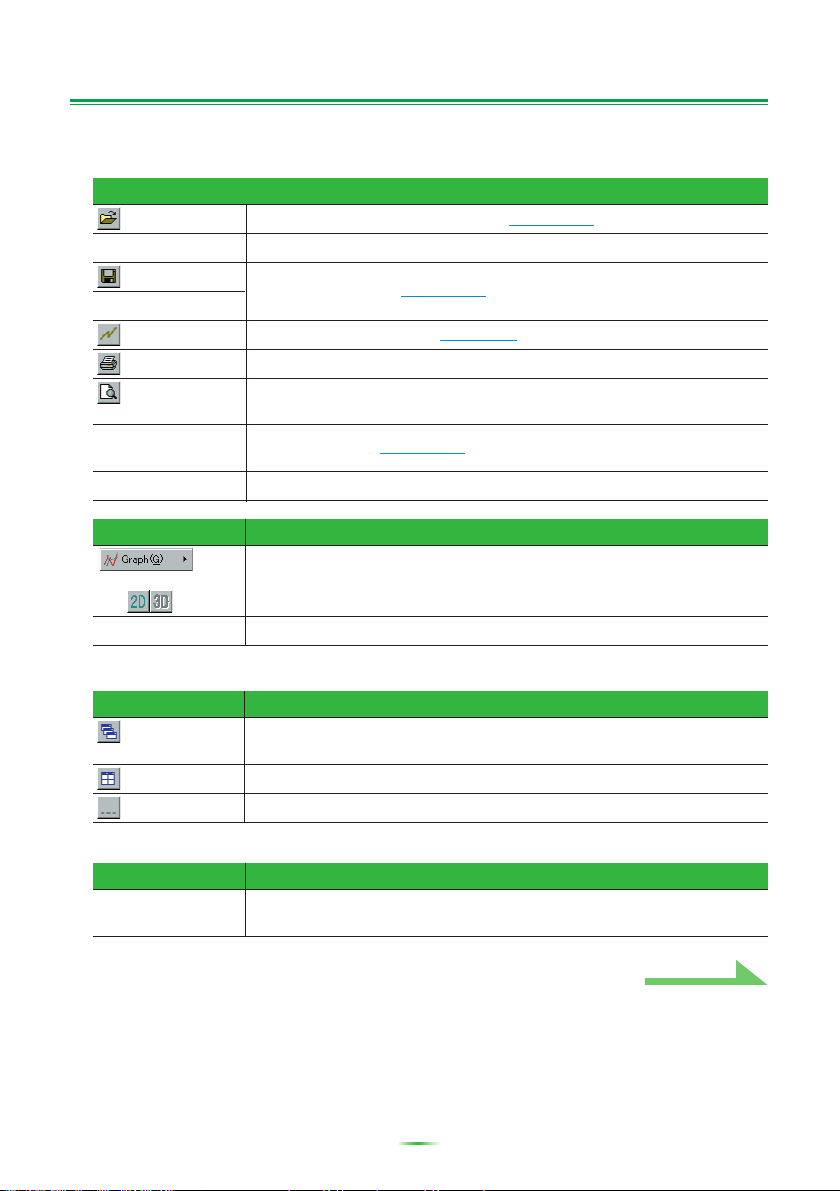
Använda programmet (fortsättning)
1 Menyrad och knappikoner
Du kan välja följande kommandon från menyerna i programmet.
File
Open (öppna) Öppnar en fil som har sparats på PC:n (se sidan 13).
Close (stäng) Stänger en fil.
Save (spara)
Save as (spara som)
Receive (ta emot)
Print (skriv ut) Skriver ut det individuella diagram som för tillfället visas.
Preview Öppnar en förhandsgranskningsskärm för att visa hur den utskrivna sidan
(förhandsgranska)
Other Amp Parameters
(andra förstärkarparametrar)
Exit (avsluta) Stänger programmet.
Display
Graph (diagram) Växlar mellan tvådimensionella (2D) och tredimensionella diagram (3D).
Demo Visar tredimensionella kurvor.*
* För att avbryta väljer du Demo igen och avmarkerar rutan.
Sparar mätdata i en fil
Väljs för att ta emot mätdata (se sidan 7).
kommer att se ut.
Tar emot olika data (se sidan 20).
(se sidan 12).
Window
Cascade
(överlappande)
Tile (sida vid sida)
Arrange (ordna) Ordnar minimerade symboler.*
* Endast tillgängligt när två eller fler filer är öppna.
Help
Version Info
(information om versionen)
Visar filer överlappande.*
Visar filer sida vid sida.*
Visar det aktuella programmets versionsnummer.
FortsättFortsätt
9
